excel设置输入文字自动调整列宽(自动根据单元格长度调整文字大小)
Hello大家好,我是帮帮。今天跟大家分享一下EXCEL输入内容,自动根据单元格长度调整文字大小,轻松排版。
有个好消息!为了方便大家更快的掌握技巧,寻找捷径。请大家点击文章末尾的“了解更多”,在里面找到并关注我,里面有海量各类模板素材免费下载,我等着你噢^^<——非常重要!!!
メ大家请看范例图片,我们先打开一张EXCEL表,然后选中任意一个单元格。メ

メ这时,我们在该单元格输入一串内容,比如【OFFICE帮帮忙】,我们可以看到文字内容长度是超出单元格的。メ
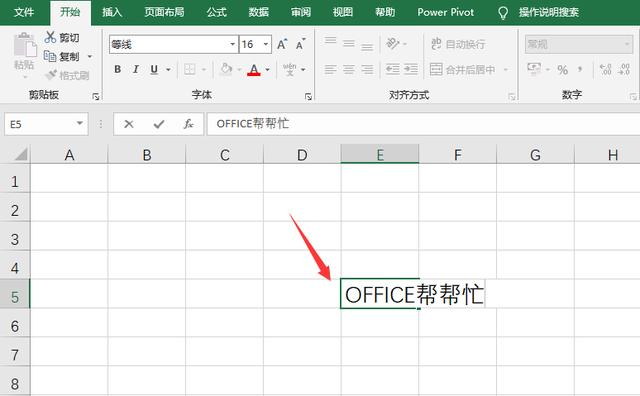
メ呈现的形式就让下图所示,文字没有在单元格里面,这种怎么处理呢?我们可以选中文字调整大小,或者调整单元格长度,但是这样太麻烦了。メ

メ因此,我们可以选择所有单元格,按住CTRL 1。设置【对齐】-【减小字体填充】,将其勾选。メ

メ这时,我们再来尝试输入一次。メ

メ可以看到,输入会字体格式自动减小,符合单元格要求,轻松排版。メ

下载方法!帮帮将每天定时更新各种模板素材,获取方式。
1、请在评论区评论 点赞^o^
2、点击关注,关注本头条号
3、进入头条号页面,右上角私信功能,私信回复“表格”,直接获取各类素材。
,免责声明:本文仅代表文章作者的个人观点,与本站无关。其原创性、真实性以及文中陈述文字和内容未经本站证实,对本文以及其中全部或者部分内容文字的真实性、完整性和原创性本站不作任何保证或承诺,请读者仅作参考,并自行核实相关内容。文章投诉邮箱:anhduc.ph@yahoo.com






